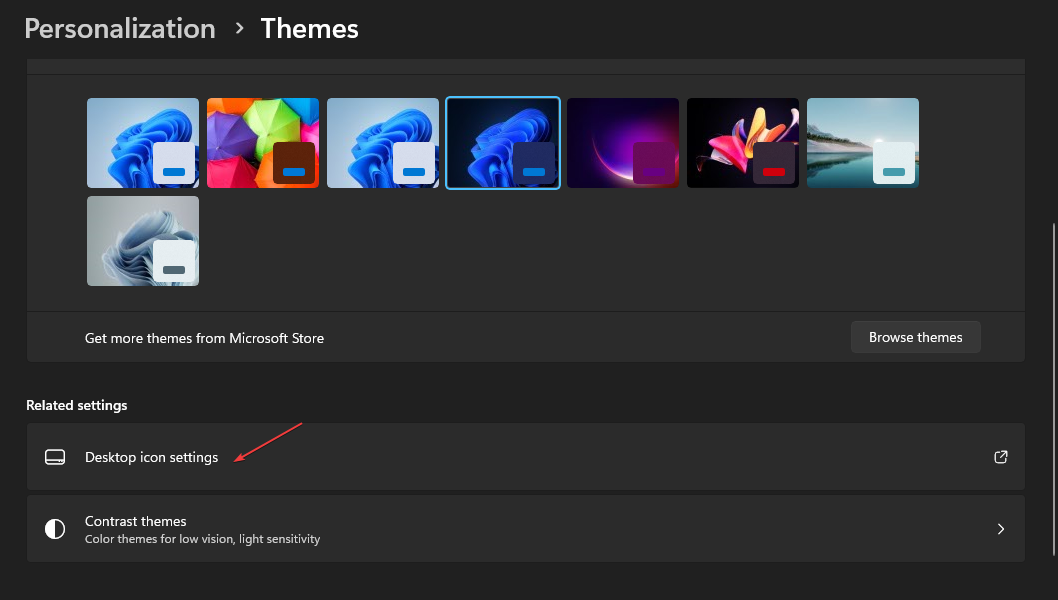Preizkušene in zaupanja vredne rešitve za odpravo težave s prisilnim sestopanjem
- Windows ne more preveriti diska, ker ga uporablja drug program.
- Čisti ponovni zagon lahko popravi Windows, če se med uporabo ne more ujemati z diskom.
- Vendar bo možnost vsili odklop začasno onemogočila dostop do particije.
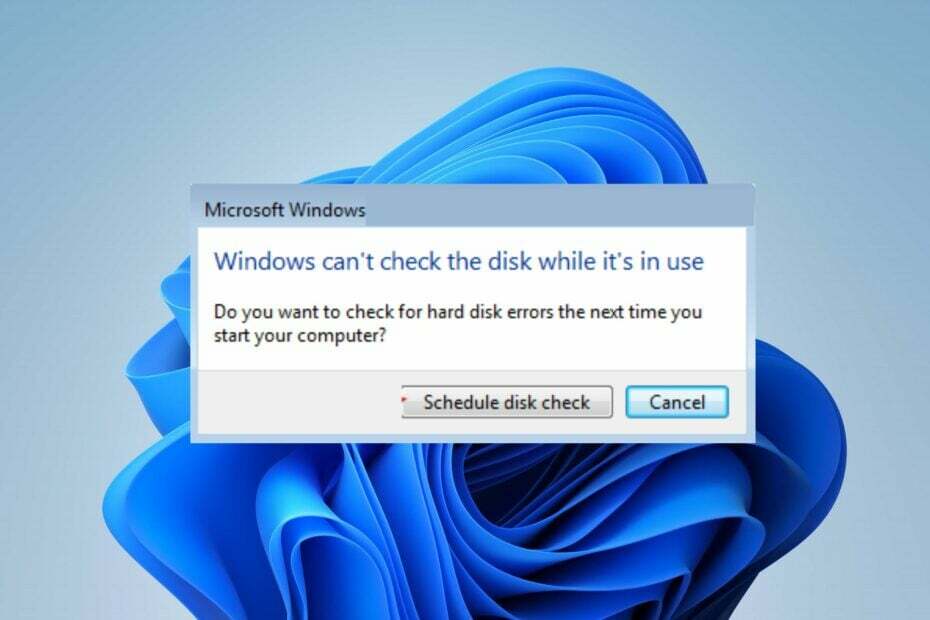
CHKDSK je ukazna vrstica ali pripomoček sistema Windows, ki pomeni preverjanje diska. Pomaga razvrstiti in urediti sistemske datoteke in datoteke na disku. Vendar Windows ne more preveriti diska, medtem ko je v uporabi: Napaka prisilnega odklopa to kaže Windows ne more dostopati do diska iz neznanega razloga.
Kaj pomeni prisiliti sestopiti?
Operacijski sistem Windows vam omogoča pripenjanje in odklapljanje nosilca podatkov. Pogon C: ostane privzeto nameščen, kar omogoča številnim programom, da ga uporabljajo.
Vendar pa se lahko prikaže sporočilo Prisilno odklopi, če želi program CHKDSK (preverjanje diska) analizirati disk in odkriti druge programe, ki ga uporabljajo. Zato bo prisilno odklop zaustavil vsako dejanje na disku in začasno odklopil nosilec.
Skratka, možnost prisilnega odklopa je agresiven način odstranjevanja nosilca, zaradi česar je particija začasno nedostopna.
Zakaj Windows ne more preveriti diska, ko je v uporabi?
Programi Windows CHKDSK (Check Disk) zahtevajo izključno in izključno lastništvo dostop do vašega diska/pogona pri izvajanju preverjanja diska. Torej, če disk uporabljajo drugi programi ali storitve v vašem računalniku, ga Windows ne bo mogel preveriti.
Kako testiramo, pregledujemo in ocenjujemo?
Zadnjih 6 mesecev smo delali na izdelavi novega sistema pregledovanja, kako ustvarjamo vsebino. Z njegovo uporabo smo kasneje predelali večino naših člankov, da bi zagotovili dejansko praktično strokovno znanje o vodnikih, ki smo jih naredili.
Za več podrobnosti si lahko preberete kako testiramo, pregledujemo in ocenjujemo pri WindowsReport.
Poleg tega nekateri drugi dejavniki, ki lahko povzročijo Windows ne more preveriti diska medtem ko je v uporabi so:
- CHKDSK ne sme delovati v času ponovnega zagona – Če programu za preverjanje diska ni dovoljeno zagnati pred zagonom operacijskega sistema, se bodo drugi programi zagnali in uporabili disk, preden lahko CHKDSK dostopa do njega. Tako lahko naletite na napako Windows ne more preveriti diska, medtem ko je v uporabi, če se CHKDSK ne zažene ob zagonu.
- Drugi programi, ki se izvajajo v sistemu Windows – Mnogi programi za svoje procese uporabljajo pripomoček za disk. torej CHKDSK lahko naleti na težave zaradi motenj teh programov.
Windows ima lahko težave s preverjanjem diska zaradi teh vzrokov.
Kako popravim napako Windows ne more preveriti diska, medtem ko je v uporabi?
Preden poskusite z naprednimi koraki za odpravljanje težav, upoštevajte naslednje predhodne preglede:
- Izklopite aplikacije v ozadju teče na vašem računalniku.
- Odklopite vse nepotrebne zunanje naprave in pogone USB, povezane z računalnikom.
Nadaljujte s spodnjimi rešitvami, če težave ne morete odpraviti:
1. Po ponovnem zagonu zaženite ukaz CHKDSK
- Pritisnite Windows + R ključ za zagon Teči pogovorno okno, tip cmd v besedilni vrstici in pridržite Ctrl+Shift+Vnesite ključe skupaj.
- V novo okno vnesite naslednji ukaz in pritisnite Vnesite: CHKDSK C:/r/x
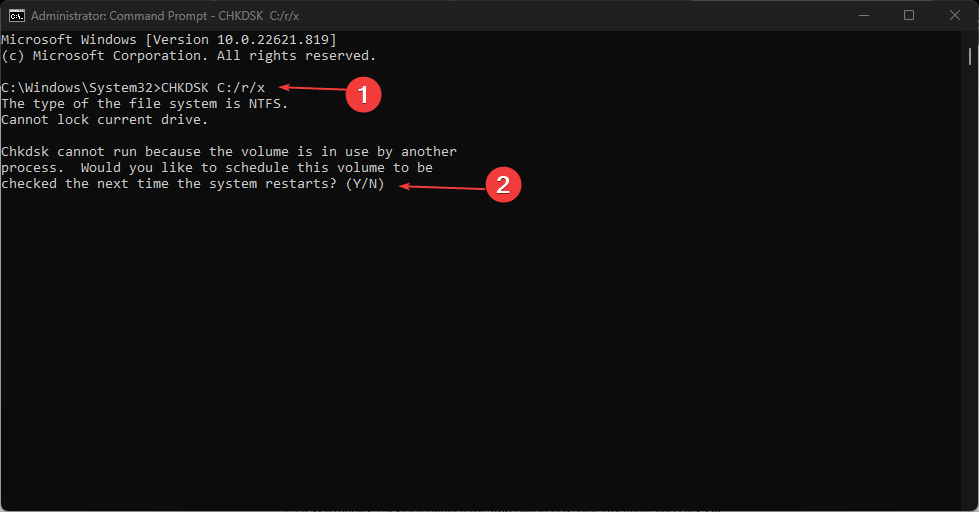
- Pritisnite Y tipko in pritisnite Vnesite. Videli boste poziv, ki to navaja Ta glasnost bo preverjena ob naslednjem ponovnem zagonu sistema.
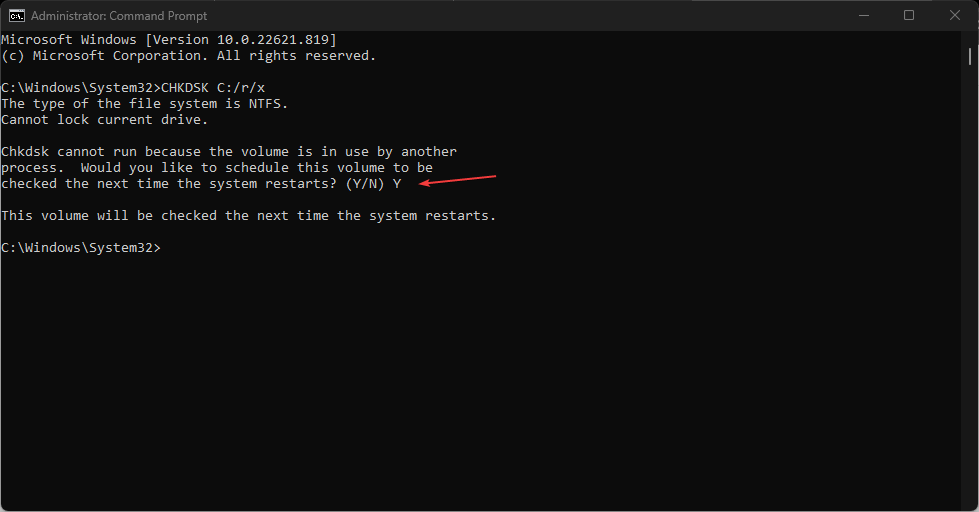
- Znova zaženite računalnik in preverite, ali na sistemskem pogonu izvaja pripomoček za preverjanje diska.
Zagon ukaza CHKDSK po ponovnem zagonu omogoča, da prevzame nadzor nad diskom pred drugimi programi. Morda boste doživeli chkdsk.exe, ki se izvaja ob vsakem zagonu; preverite, kako ga ustaviti.
2. Izvedite čisti zagon
- Pritisnite Windows + R ključ za zagon Teči pogovorno okno, tip msconfig, in kliknite v redu.
- Pojdi na Storitve in potrdite polje za Skrij vse Microsoftove storitve, nato kliknite Onemogoči vse.

- Pojdi na Začeti zavihek in kliknite Odprite upravitelja opravil.
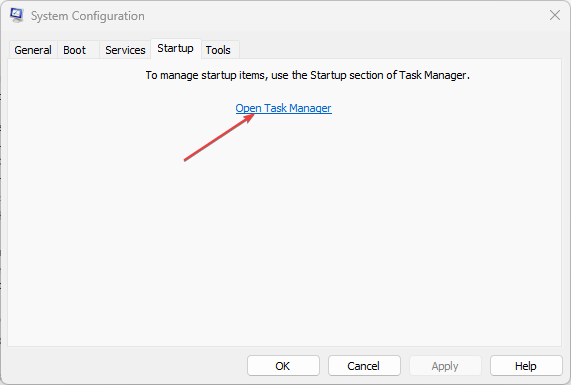
- Izberite nepotrebne zagonske programe, z desno miškino tipko kliknite in izberite Onemogoči gumb.
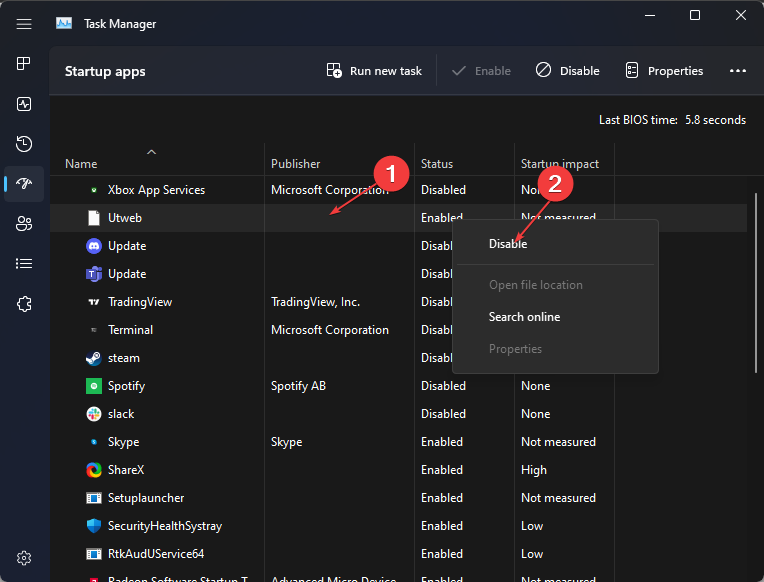
- Znova zaženite računalnik in preverite, ali se napaka še vedno pojavlja.
Izvedba čistega zagona bo preprečila motnje aplikacij tretjih oseb in onemogočite zagonske aplikacije kar lahko sproži napake na disku.
- Koda napake Freevee ITV-101: Kako jo popraviti
- Kako razpakirati datoteke v sistemu Windows 11
3. Za prisilni odklop uporabite napredne možnosti zagona
- Pritisnite moč gumb za vklop računalnika in kliknite F8 tipko neprekinjeno, dokler Napredne možnosti zagona prikaže se meni.
- Izberite Popravite svoj računalnik, izberite Metoda vnosa s tipkovnico ZDA in kliknite Naslednji.
- Prijavite se kot skrbnik in kliknite v redu.
- Izberite Ukazni poziv na Možnosti obnovitve sistema okno.
- V sistemski poziv vnesite naslednje in pritisnite Vnesite:
chkdsk C: /R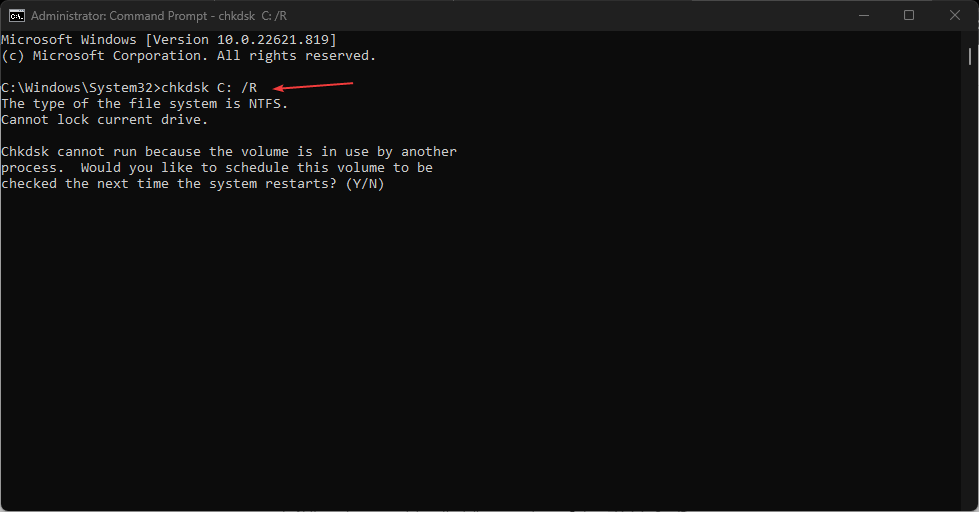
- Vrsta Y kot vaš odgovor, ki nakazuje DAin znova zaženite računalnik.

Prisilno odklop bo začasno onemogočil particijo, če Windows ne more preveriti diska med uporabo.
Lahko pa tudi preverite kaj morate storiti, če Windows ne more dostopati do diska na vašem računalniku.
Preberite tudi naš vodnik o CHKDSK se zatakne v sistemu Windows 11 in nekaj popravkov za težavo.
Imate dodatna vprašanja? Vljudno jih spustite v razdelek za komentarje. Prav tako nam lahko poveste, katere rešitve so delovale za vas.